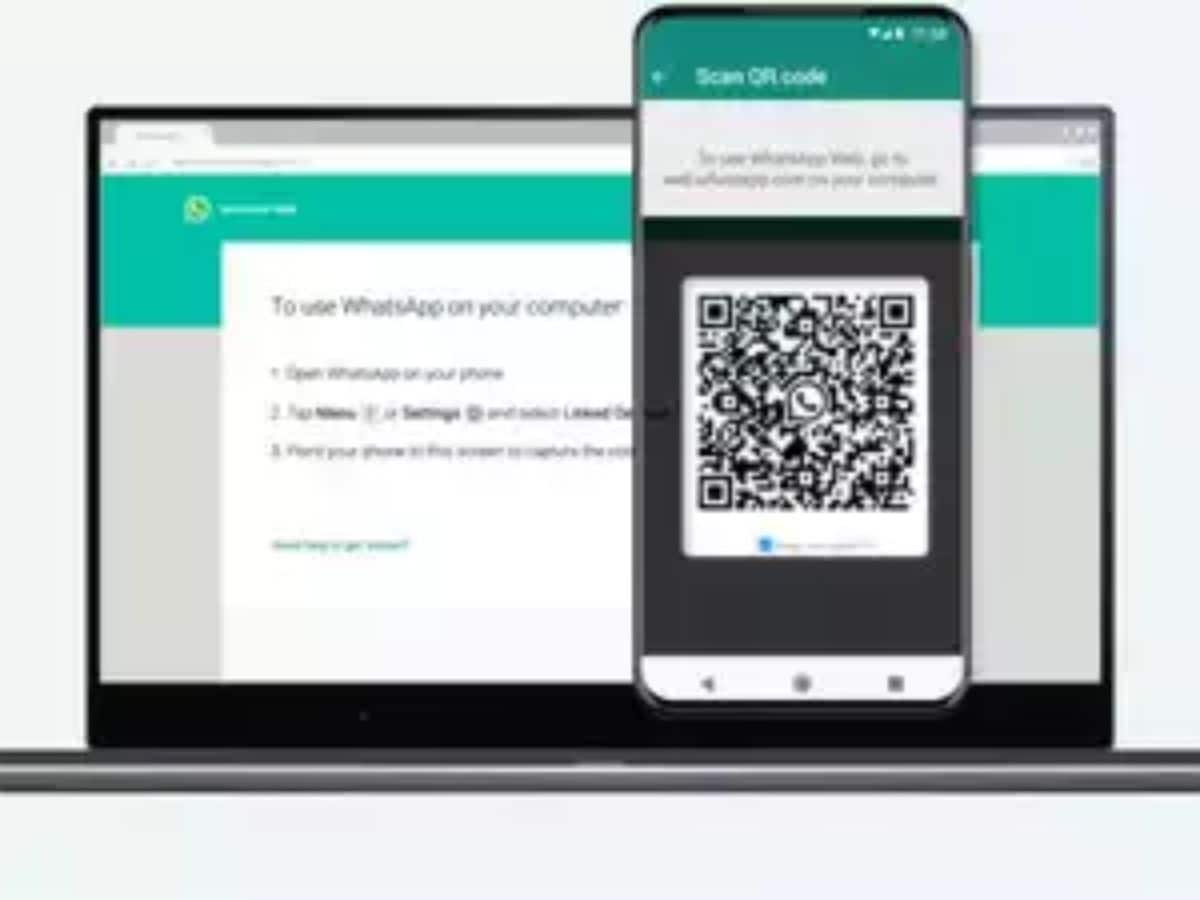
ডিজিটাল যুগে ব্যক্তিগত ডেটা সুরক্ষিত রাখাটাই সবচেয়ে গুরুত্বপূর্ণ। ইদানীং সোশ্যাল মিডিয়ার ব্যবহার অত্যধিক বেড়েছে। এর মধ্যে ব্যাপকভাবে ব্যবহৃত হয় ইনস্ট্যান্ট মেসেজিং অ্যাপ হোয়াটসঅ্যাপ। অফিসের কাজ থেকে শুরু করে কাউকে লোকেশন পাঠানো, সব কাজ হয় নিমেষেই।
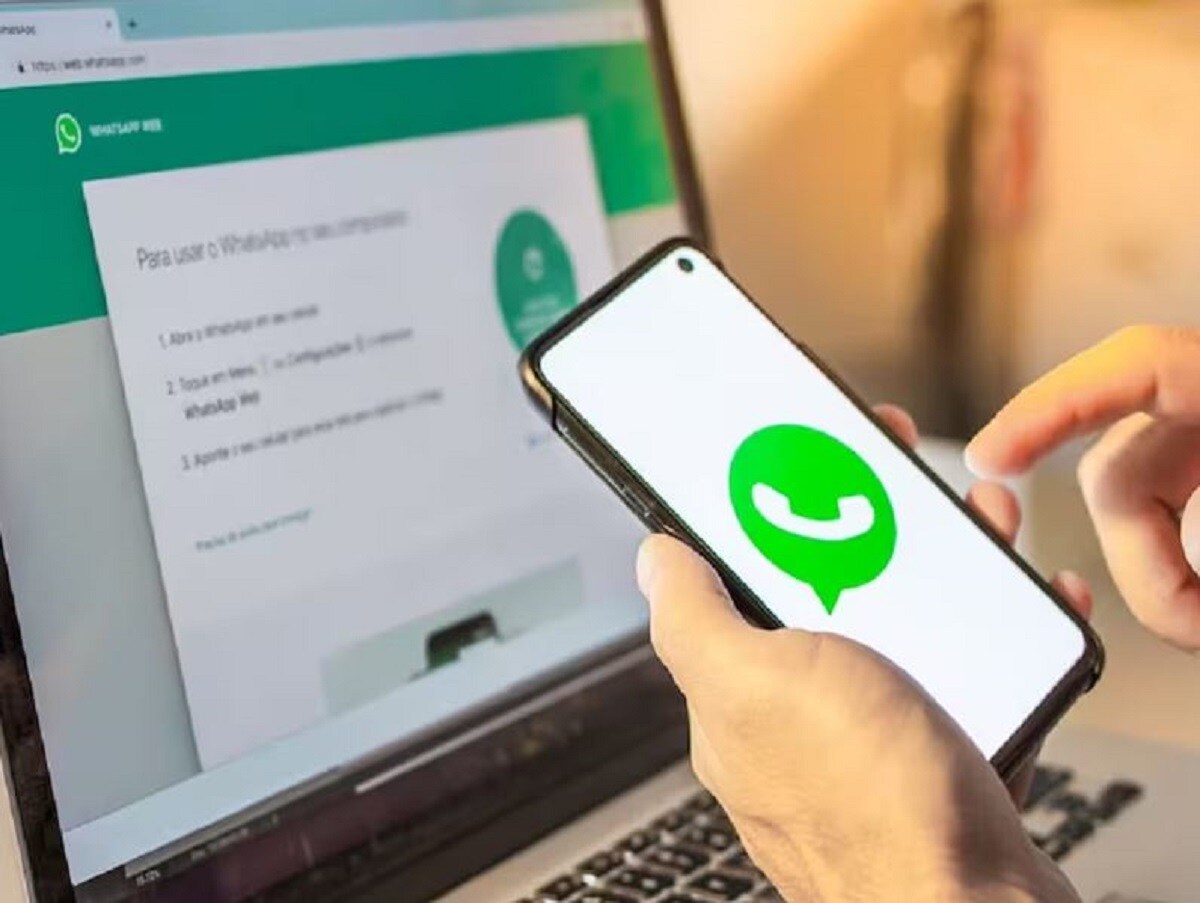

প্রথমে ওয়েব ব্রাইজারে হোয়াটসঅ্যাপ ওয়েব খুলতে হবে। কিংবা যেতে হবে whatsapp.com ডোমেনে।
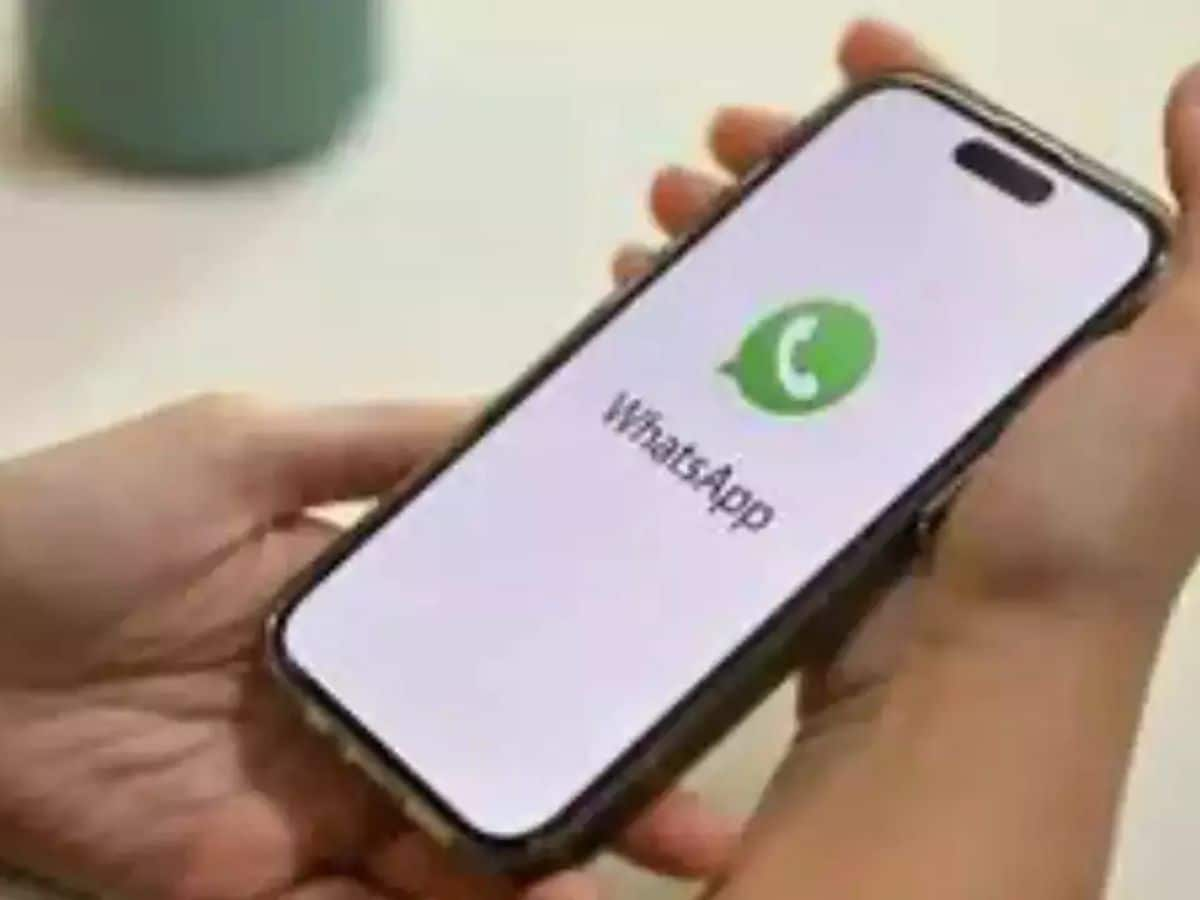
এরপর ফোনে হোয়াটসঅ্যাপ খুলে উপরের ডান দিকে তিনটি বিন্দুতে ক্লিক করতে হবে।
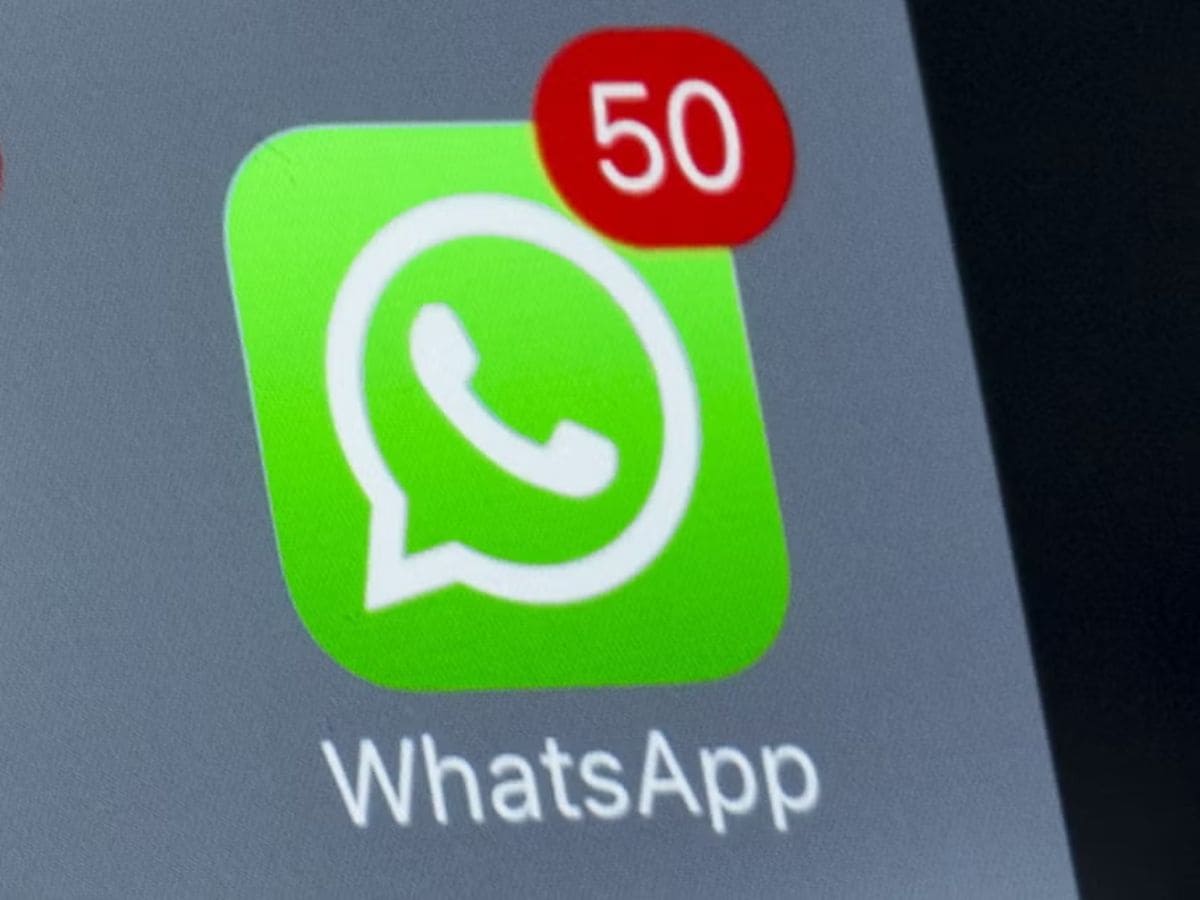


পিসি-র স্ক্রিনের ডানদিকে ক্লিক করে ‘সেটিংসে’ ঢুকতে হবে। সেখানে গিয়ে ক্লিক করতে হবে ‘প্রাইভেসি’ অপশনে।

এখানে রয়েছে স্ক্রিন লক অপশন। প্রথমে একটা চেকবক্স আসবে। সেখানে টিক দিলেই স্ক্রিন লক ফিচার চালু হয়ে যাবে। এরপর ৬ তার বেশি সংখ্যার একটি পাসওয়ার্ড লিখে ‘ওকে’ অপশনে ক্লিক করতে হবে। তাহলেই চালু হয়ে যাবে পাসওয়ার্ড-সহ স্ক্রিন লক অপশন।


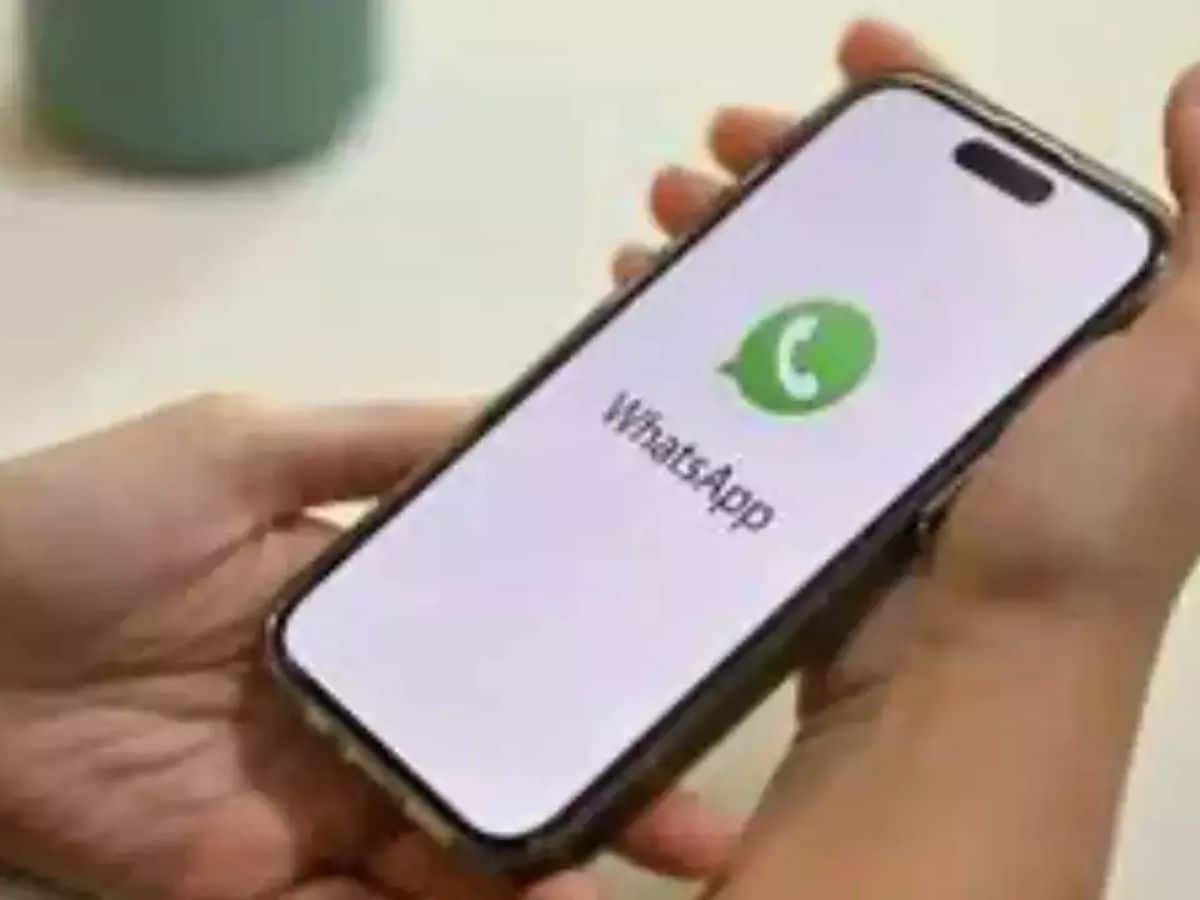
স্ক্রোল করে নীচে নেমে স্ক্রিন লক চেকবক্সটি আনচেক করতে হবে।
এরপর পাসওয়ার্ড দিয়ে ‘ওকে’ বাটনে ক্লিক করলেই হোয়াটসঅ্যাপ ওয়েব থেকে স্ক্রিন লক উঠে যাবে।
